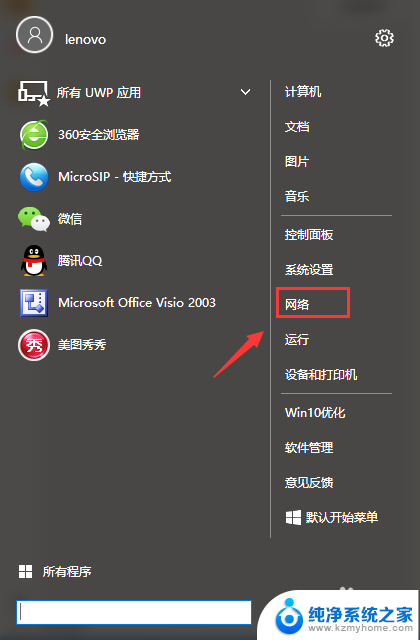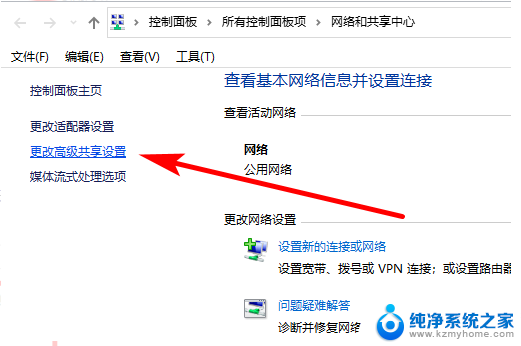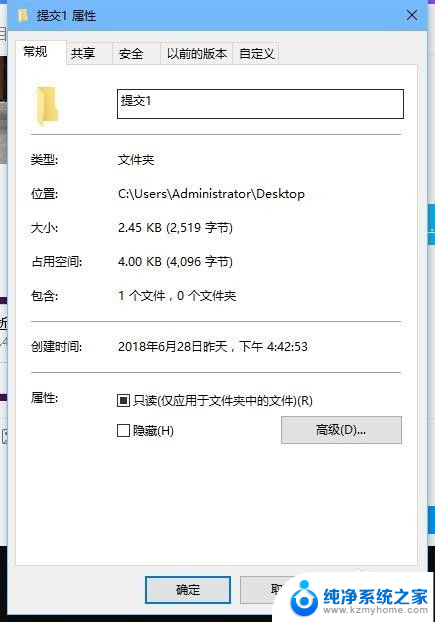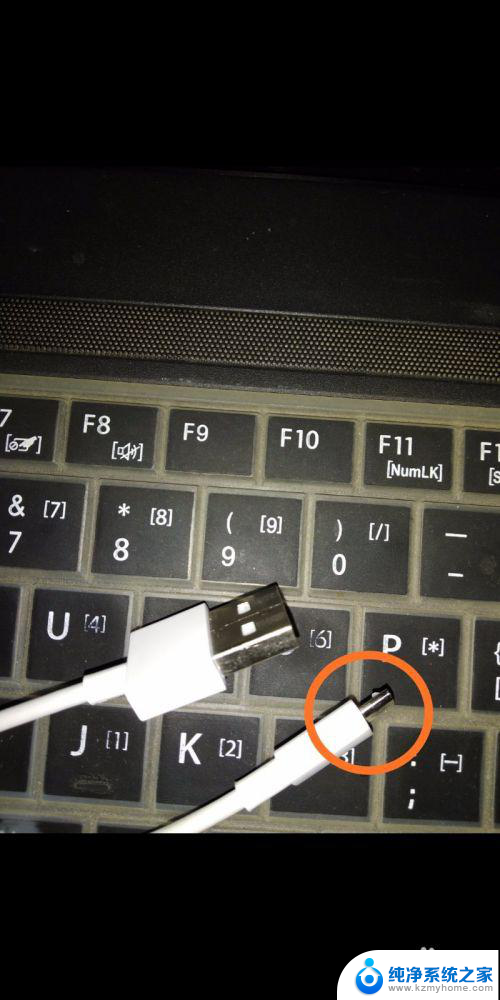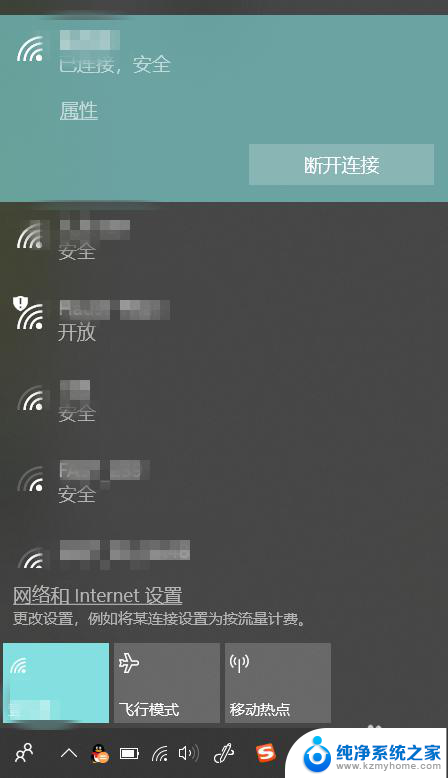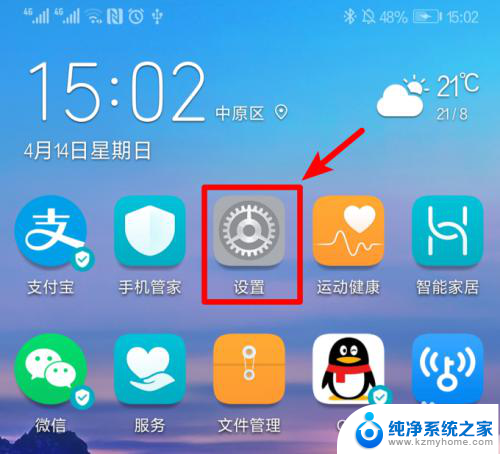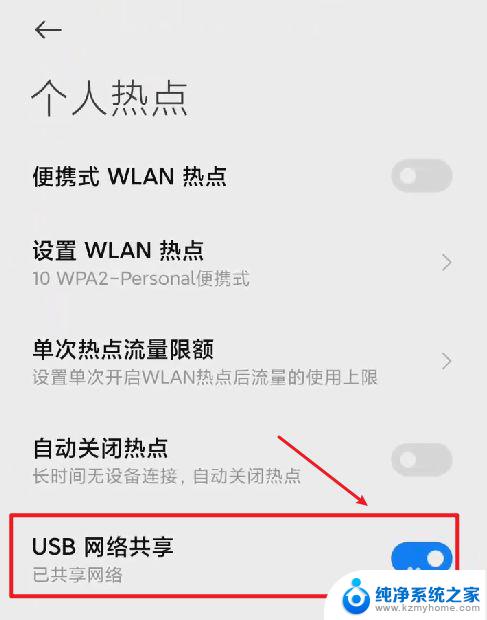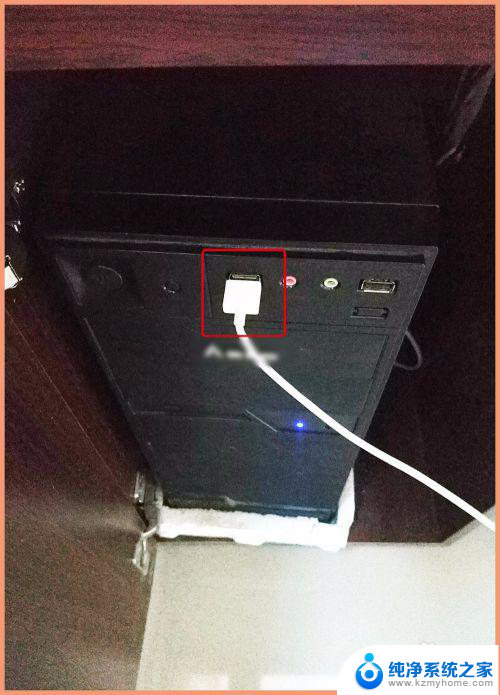关闭网络文件共享好吗 如何关闭网络共享功能
关闭网络文件共享好吗,如今的网络时代,人们越来越依赖于互联网来实现信息的传递和资源的共享,然而随着网络的普及,网络共享功能也带来了一些风险和安全隐患。有时候我们需要关闭网络文件共享功能来保护个人隐私和数据安全。那么如何正确关闭网络共享功能呢?本文将为大家介绍一些简单实用的方法和注意事项,帮助大家有效地关闭网络文件共享,确保个人信息的安全。
步骤如下:
1.如果想取消文件共享功能,一种比较可行的解决办法,就是通过如图所示的组策略编辑功能来实现共享功能的禁用操作。
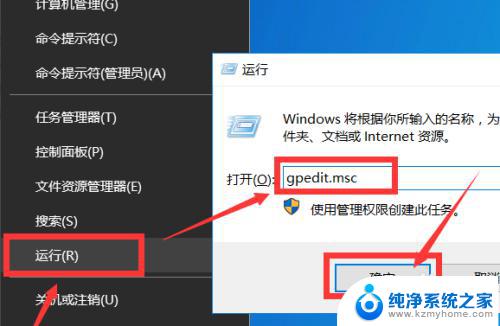
2.如图所示,从打开的组策略编辑界面中,在左侧列表中找到“共享”功能选项,然后在右侧双击“允许发布共享文件夹”选项。
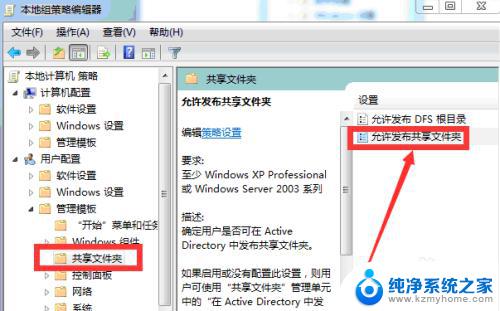
3.此时将弹出如图所示的“允许发布共享文件夹”属性设置界面,在此可以通过勾选“禁用”项,以阻止发布共享文件夹的功能。
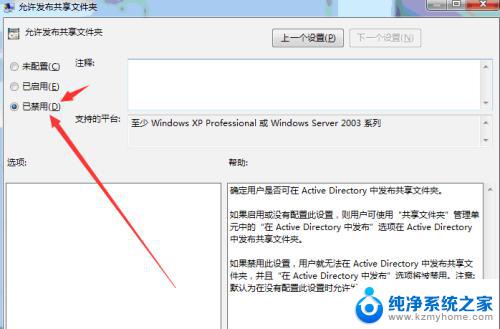
4.还有一种方法,也可以实现共享文件夹及共享打印机的访问功能。如图所示,通过“控制面板”进入如图所示的”共享文件设置“界面。
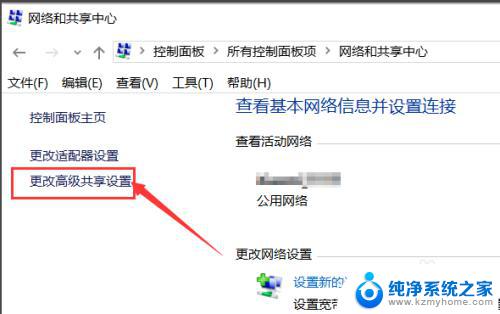
5.在此界面中,直接勾选”禁止网络共享和打印机共享“功能,点击”保存设置“按钮。最后重启一下计算机即可。
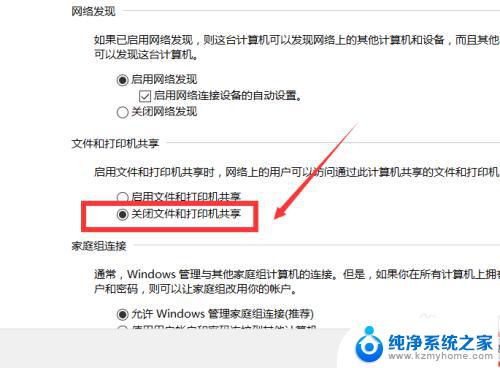
6.除了以上两种可实现共享文件的开启及关闭操作外,我们也可以借助专门用于对共享文件进行管理的工具来实现。如图所示,通过百度搜索下载大势至电脑文件防泄密系统进行安装。从其程序主界面中,勾选”禁止网络共享“项,此时将自动实现禁用文件共享功能。
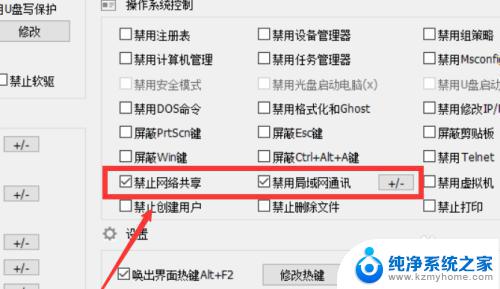
7.除了可以针对操作系统及网络行为进行具体的控制操作外,利用大势至电脑文件防泄密系统。可以实现对电脑文件的全面保护,总之,利用该工具可以针对”存储设备进行管理“、”网络行为管理“、”智能接入设备管理“、”计算机接口“和”操作系统“进行管理,其操作界面如图所示:
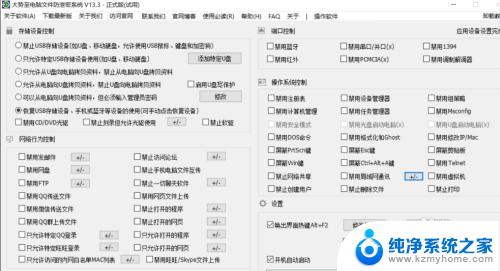
以上就是关闭网络文件共享的全部内容,如果你遇到这种情况,可以根据小编的操作步骤来解决,方法简单快速,一步到位。